ابزارهای کاربردی ویندوز 11 | معرفی بهترین ابزارها برای بهرهوری بیشتر
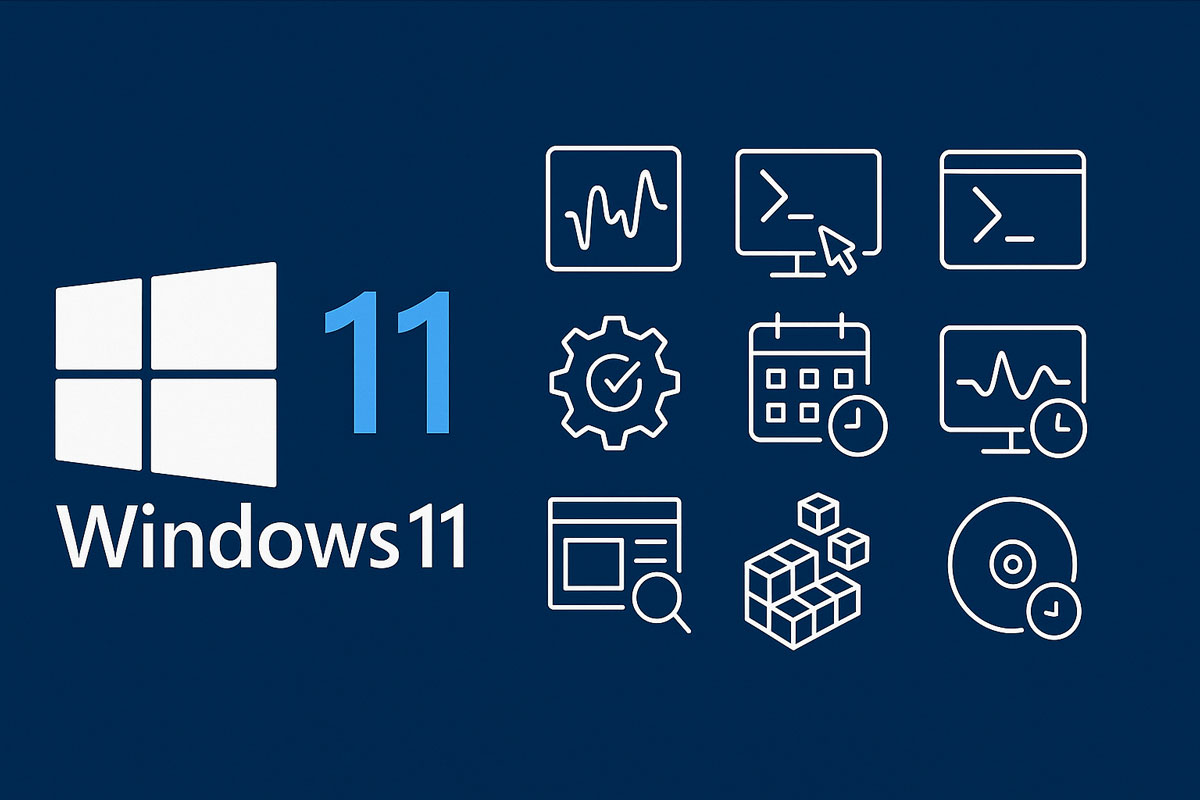
ابزارهای کاربردی ویندوز 11 که هر کاربری باید بشناسد
ویندوز 11 فقط یک سیستمعامل جدید با ظاهر مدرن نیست؛ بلکه مجموعهای از ابزارهای هوشمند و قدرتمند رو در اختیار کاربر میذاره که میتونه تجربه کار با لپتاپ رو بهکلی متحول کنه. این موضوع بهویژه برای کسایی که بهتازگی لپتاپ تهیه کردن یا دنبال راهی بودن که بدون هزینه اضافه از حداکثر توان دستگاهشون استفاده کنن، اهمیت بیشتری داره؛ مخصوصاً اگه خریدشون از یه فروشگاه معتبر با شرایط پرداخت راحت انجام شده باشه. شناخت ابزارهای کاربردی ویندوز 11 به این دسته از کاربران کمک میکنه تا از روز اول، بیشترین بهرهوری رو تجربه کنن.
در ادامه، به معرفی کامل و حرفهای ابزارهای کاربردی ویندوز 11 میپردازیم؛ ابزارهایی که از پیش در ویندوز نصب شدهاند و اگر بهدرستی از آنها بهره بگیرید، میتوانند جای بسیاری از نرمافزارهای جانبی را بگیرند و عملکرد لپتاپ شما را بهینه کنند.
تسک منیجر (Task Manager): مرکز فرمان منابع سیستم
یکی از شناختهشدهترین ابزارهای کاربردی ویندوز 11، تسک منیجر است. اگر فکر میکنید که فقط برای بستن برنامههای هنگکرده طراحی شده، سخت در اشتباهید. این ابزار نمایی کامل از وضعیت CPU، RAM، دیسک، کارت گرافیک و شبکه به شما میدهد.
📌 ویژگیهای پیشرفته:
بستن پردازشهای معیوب
مدیریت برنامههای استارتآپ
مشاهدهی مصرف منابع هر برنامه
دسترسی به سرویسها و جزئیات پردازشها
اگر صاحب لپتاپی با منابع محدود شدهاید، Task Manager ابزاری حیاتی برای نظارت بر عملکرد دستگاه شماست.
دیوایس منیجر (Device Manager): حل مشکلات سختافزاری
ویندوز 11 هرچند هوشمند شده، اما مشکلات سختافزاری هنوز هم بخشی از واقعیت سیستمهای کامپیوتری هستند. دیوایس منیجر ابزاری است که شما را در تشخیص دقیق مشکلات مربوط به درایورها، قطعات نصبشده و پورتها یاری میدهد.
📌 کاربردهای کلیدی:
بروزرسانی، حذف یا بازگردانی درایورها
مشاهدهی کد خطا و شناسایی قطعه معیوب
نصب دستی درایورها از فایل inf
System Configuration: ورود به حالت امن و تشخیص سریع
برای عیبیابی سیستم، بوت امن یا همان Safe Mode بهترین گزینه است. ابزار System Configuration امکان پیکربندی کامل راهاندازی سیستم را به شما میدهد.
📌 قابلیتها:
فعالسازی Safe Mode
انتخاب سرویسهای فعال در بوت
محدودسازی سرویسهای شخص ثالث برای عیبیابی بهتر
اگر لپتاپتان دچار کندی یا خطای بوت شده، این ابزار نجاتدهنده خواهد بود.
Windows Terminal: قدرت در دستان حرفهایها
اگر از خط فرمان نمیترسید، یکی از ابزارهای کاربردی ویندوز 11 ویندوز ترمینال است که میتواند پنجرهای به دنیای قدرتمند پشت صحنهی ویندوز باشد.
📌 دستورات محبوب در Windows Terminal:
اجرای دستورات SFC و DISM برای تعمیر فایلهای سیستمی
نصب اپلیکیشنها با Winget
مدیریت کاربران، سرویسها و حتی اسکریپتهای اتوماسیون
این ابزار برای توسعهدهندگان و کاربرانی که اهل شخصیسازی ویندوز هستند، حکم جعبهابزار کامل را دارد.
Task Scheduler: برنامهریز هوشمند سیستم
اگر میخواهید یک وظیفه در زمان خاصی اجرا شود یا هنگام ورود به ویندوز برنامهای بهصورت خودکار راهاندازی گردد، Task Scheduler بهترین گزینه است.
📌 قابلیتها:
تعریف وظایف بر اساس زمان یا رویداد
ایجاد شرط برای اجرای وظایف خاص
گزارشگیری از وظایف انجامشده یا ناموفق
حتی میتوانید با این ابزار بکآپ خودکار بگیرید یا سیستم را هر هفته در یک ساعت خاص ریستارت کنید.
Resource Monitor: زیر ذرهبینبردن منابع سیستم
یکی دیگر از ابزارهای کاربردی ویندوز 11 برخلاف ظاهر قدیمیاش، Resource Monitor اطلاعات بسیار دقیقتری نسبت به تسک منیجر ارائه میدهد. اگر سیستم شما کند شده، این ابزار به شما میگوید دقیقاً کدام برنامهها در حال بلعیدن منابع هستند.
📌 قابلیتها:
نمایش گراف زنده مصرف منابع
بررسی عملکرد شبکه، CPU، دیسک و حافظه بهصورت جداگانه
شناسایی فایلهایی که توسط برنامهها باز شدهاند
Registry Editor: شخصیسازی سطح پیشرفته ویندوز
برای بسیاری از کاربران، رجیستری یک بخش ترسناک است، اما واقعیت این است که ابزار Registry Editor یکی از قدرتمندترین ابزارهای ویندوز محسوب میشود.
📌 کاربردهای حرفهای:
بازگردانی منوی راستکلیک کلاسیک
غیرفعال کردن انیمیشنها و جلوههای گرافیکی
افزودن گزینههای سفارشی به منوی راستکلیک
البته استفاده نادرست از این ابزار میتواند به سیستم آسیب برساند، پس با دقت عمل کنید.
Event Viewer: ردگیری دقیق مشکلات
وقتی سیستم شما ریاستارت میشود یا با صفحه آبی (BSOD) مواجه میشوید، Event Viewer اولین جایی است که باید به آن سر بزنید. این ابزار گزارشهای دقیقی از تمام رویدادهای مهم سیستم ثبت میکند.
📌 استفادههای رایج:
بررسی کرش برنامهها
بررسی ارورهای امنیتی یا مربوط به درایورها
ثبت دقیق زمان رویدادها
Disk Management: مدیریت کامل بر حافظه داخلی
Disk Management امکان مشاهده و ویرایش ساختار پارتیشنهای هارد را به شما میدهد. اگر بخواهید یک پارتیشن جدید ایجاد کنید یا فضای آزاد را بین درایوها جابهجا کنید، این ابزار کاربردی خواهد بود.
📌 ویژگیها:
ایجاد، حذف و ادغام پارتیشنها
تغییر نوع فایلسیستم
ساخت دیسک مجازی برای تست یا بوت دوگانه
ابزارهای ناشناخته اما مفید در ویندوز 11
برخی ابزارهای دیگر در ویندوز 11 وجود دارند که کمتر شناخته شدهاند، اما کارایی زیادی دارند:
Snipping Tool
ابزار پیشفرض برای اسکرینشات گرفتن که حالا امکاناتی مثل تایمر، ویرایش سریع و ذخیره خودکار دارد.
Steps Recorder
با این ابزار میتوانید از تمام حرکاتتان در ویندوز یک گزارش کامل تصویری بگیرید، عالی برای آموزش و پشتیبانی.
Power Automate Desktop
یک ابزار قدرتمند برای خودکارسازی وظایف پیچیده، بدون نیاز به کدنویسی.
جدول کاربرد ابزارها برای گروههای مختلف کاربر
| ابزار | کاربران عادی | کاربران حرفهای | مدیران شبکه | توسعهدهندگان |
|---|---|---|---|---|
| Task Manager | ✅ | ✅ | ✅ | ✅ |
| Device Manager | ✅ | ✅ | ✅ | ✅ |
| Windows Terminal | ❌ | ✅ | ✅ | ✅ |
| Registry Editor | ❌ | ✅ | ✅ | ✅ |
| Task Scheduler | ✅ | ✅ | ✅ | ✅ |
| Disk Management | ✅ | ✅ | ✅ | ✅ |
| Resource Monitor | ✅ | ✅ | ✅ | ✅ |
پرسشهای متداول (FAQ)
1. آیا ابزارهای کاربردی ویندوز 11 نیاز به نصب جداگانه دارند؟
خیر، همه ابزارهایی که در این مقاله معرفی شد بهصورت پیشفرض در ویندوز 11 نصب شدهاند.
2. آیا استفاده از رجیستری امن است؟
اگر مراحل دقیق را طبق راهنما انجام دهید، بله. اما هرگونه اشتباه ممکن است به سیستم آسیب بزند.
3. کدام یک از ابزارهای کاربردی ویندوز 11 برای آزادسازی حافظه RAM بهتر است؟
Task Manager و Resource Monitor بهترین گزینهها برای بررسی و بستن برنامههای پرمصرف هستند.
نتیجهگیری: قدرت در دستان شماست
ویندوز 11 با ابزارهای داخلی متنوعی که داره، خیلی از کارهایی که قبلاً نیاز به نرمافزار جانبی داشتن رو سادهتر کرده. چه بخوای وضعیت سیستم رو بررسی کنی، چه دنبال راهی برای بهینهسازی و رفع مشکل باشی، این ابزارها واقعاً به کارت میان و میتونن تجربهت رو با لپتاپ بهتر کنن.
حالا اگه دنبال خرید یه لپتاپ جدیدی و شرایط پرداخت هم برات مهمه، خوبه بدونی خیلی از فروشگاههای معتبر مثل بفیکالا، امکان خرید قسطی لپ تاپ رو فراهم کردن. بفی کالا یکی از بهترین فروشگاه های لپ تاپ در اصفهان هست، اینجا نه تنها مدلهای متنوعی هست، بلکه میتونی با مشورت گرفتن، یه انتخاب مناسب با توجه به نیازت داشته باشی و از امکاناتی مثل خرید قسطی لپ تاپ با شرایط ویژه استفاده کنی. مخصوصاً حالا که میدونی ابزارهای خود ویندوز هم چه قابلیتهایی دارن. راستی بفی کالا خدمات فقط به اصفهان محدود نمیشه و به کل ایران خدمات ارائه میده.
📚 برای مطالعه بیشتر در مورد ابزارهای کاربردی ویندوز 11، مقالهای جامع از وبسایت QualityIP با عنوان «How Windows 11 Enhances Productivity: Top Tools & Tips» توصیه میشود. این مقاله به بررسی ویژگیهای بهرهوری ویندوز 11 مانند Snap Layouts، Focus Sessions، دسکتاپهای مجازی و ادغام با Microsoft Teams میپردازد. همچنین، نکاتی درباره استفاده مؤثر از این ابزارها برای بهبود کارایی و مدیریت زمان ارائه میدهد.(qualityip.com)
📎 لینک مقاله: How Windows 11 Enhances Productivity: Top Tools & Tips
مطالعه این مقاله میتواند دیدگاه عمیقتری نسبت به قابلیتهای ویندوز 11 و ابزارهای کاربردی ویندوز 11 ارائه دهد و به کاربران کمک کند تا از این سیستمعامل بهطور مؤثرتری بهرهبرداری کنند.


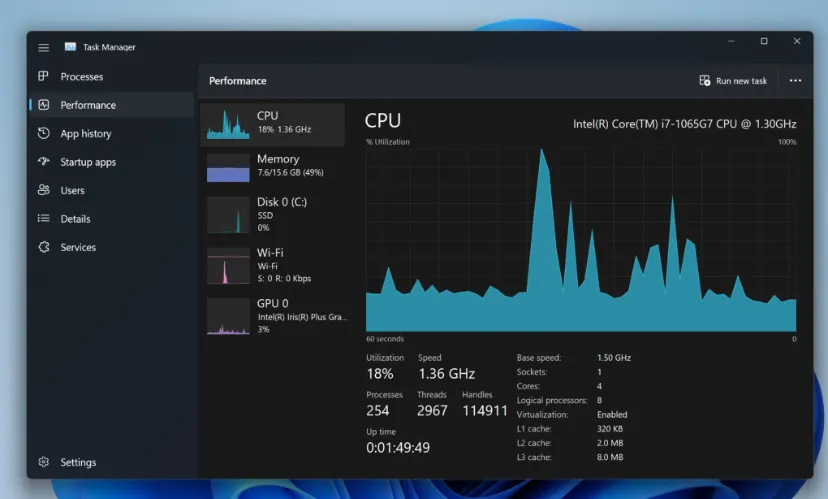
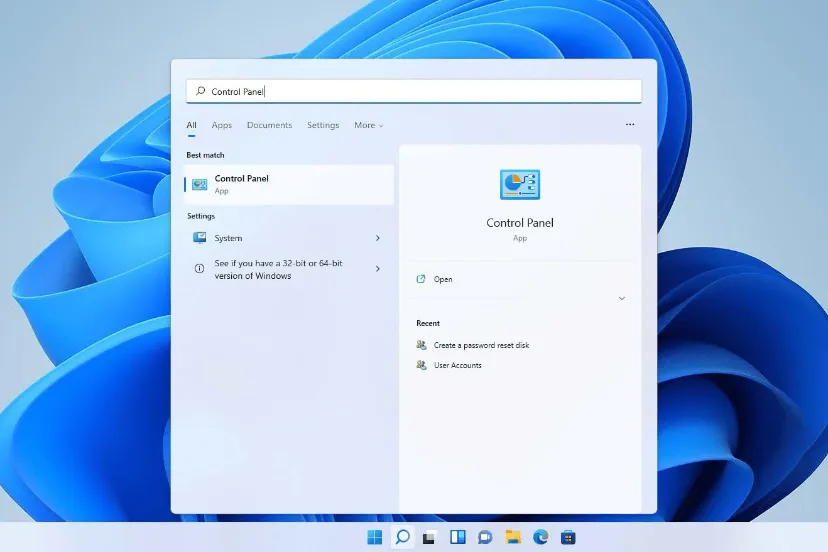
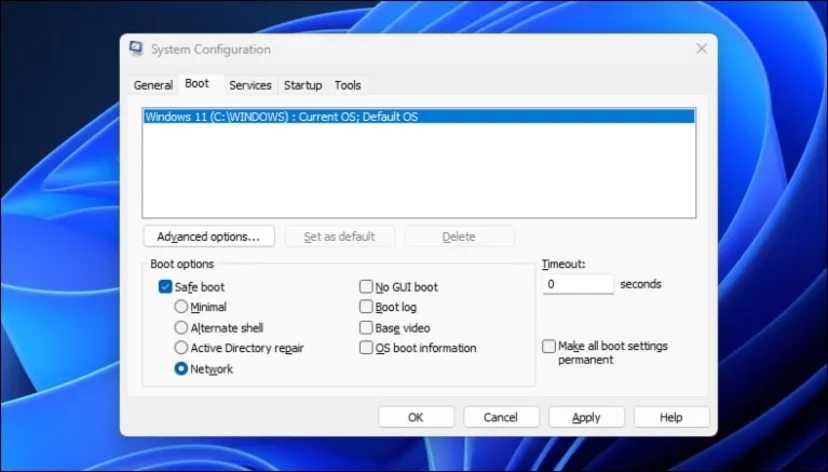

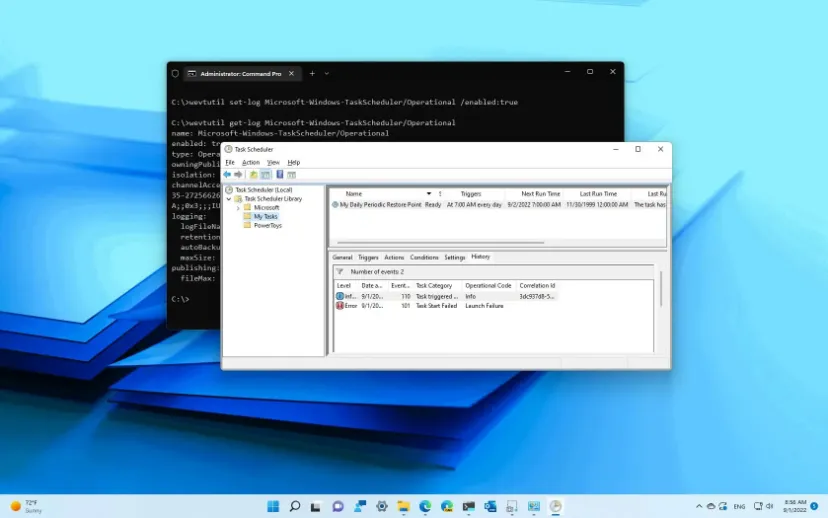
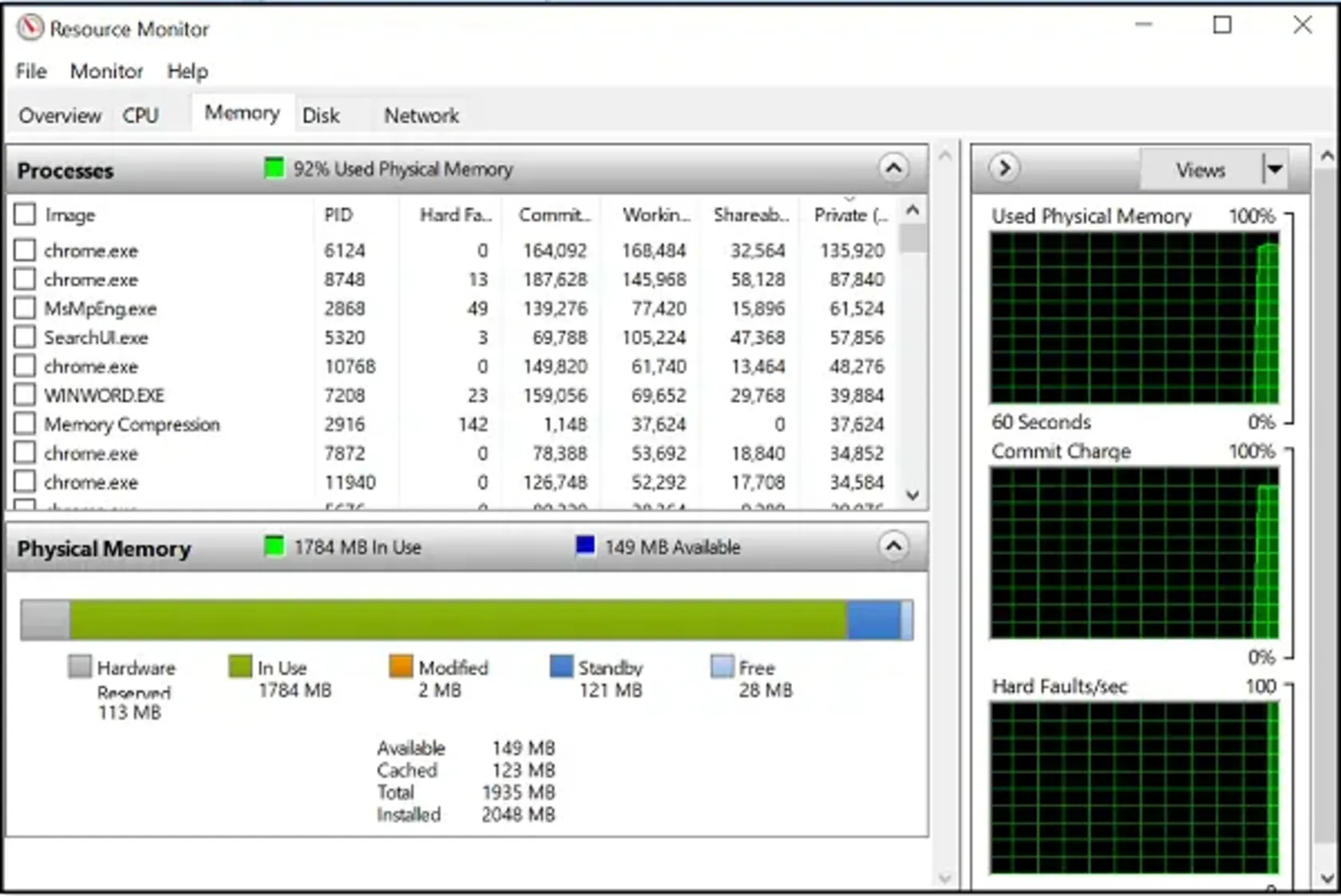
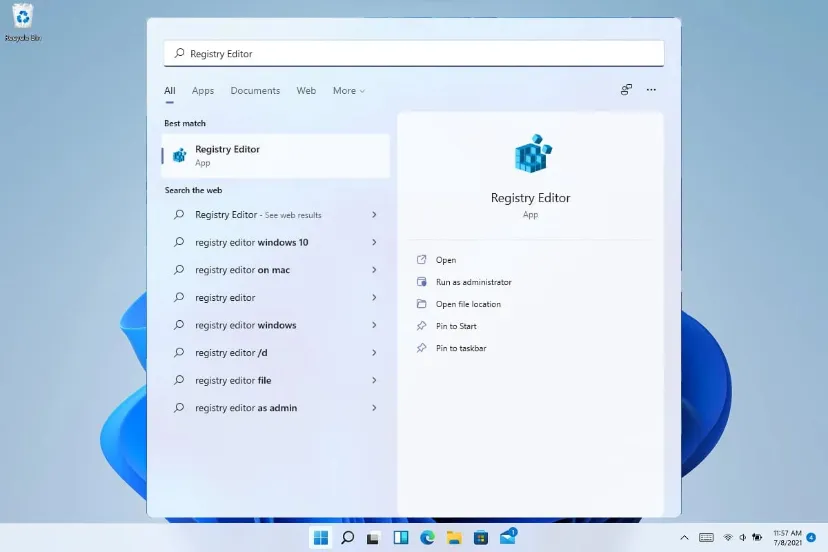
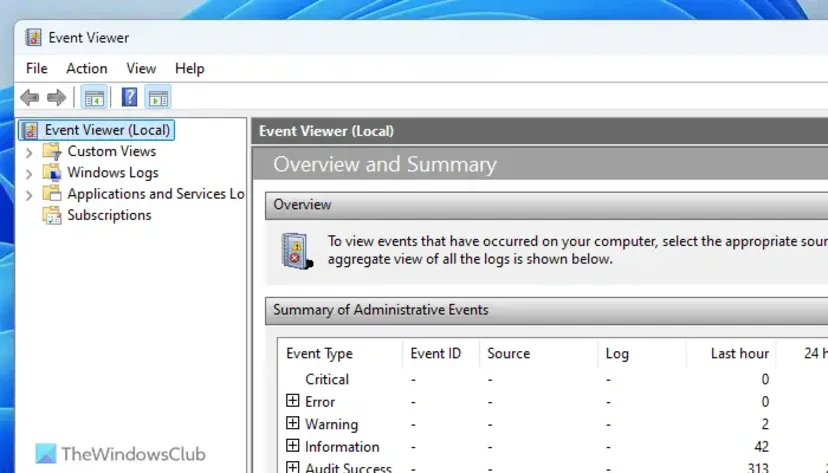

دیدگاه های نامرتبط به مطلب تایید نخواهد شد.
از درج دیدگاه های تکراری پرهیز نمایید.